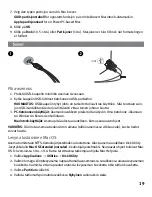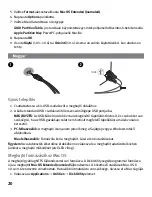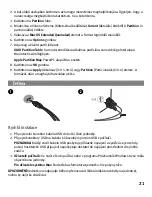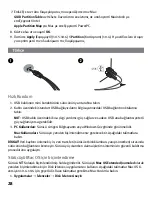21
2. A bal oldali oszlopban kattintson az Iomega merevlemez meghajtóikonjára. Ügyeljen, hogy a
narancssárga meghajtóikonra kattintson, ne a kötetikonra.
3. Kattintson a
Partition
fülre.
4. Módosítsa a Volume Scheme (Kötetséma) beállítását
Current
(Aktuális) értékről
1 Partition
(1.
particionálás) értékre.
5. Válassza a
Mac OS Extended (Journaled)
elemet a Format legördülő menüből.
6. Kattintson az
Options
gombra.
7. Adja meg a kívánt partíciótípust:
GUID Partition Table
, ha rendszerindításra alkalmas partícióra van szüksége Intel alapú
Macintosh számítógépen.
Apple Partition Map
PowerPC alapú Mac esetén.
8. Kattintson az
OK
gombra.
9. Kattintson az
Apply
(Alkalmaz) (10.5-10.6) vagy
Partition
(Particionálás) (10.4) elemre. A
formázás után a meghajtó használatra kész.
Rychlá instalace
1. Připojte mini konektor kabelu USB do boční části jednotky.
2. Připojte konektory USB na kabelu k libovolným portům USB v počítači.
POZNÁMKA:
Krátký vodič kabelu USB poskytuje přídavné napájení a využívá se jen tehdy,
pokud hostitelské USB připojení neposkytuje dostatečné napájení prostřednictvím jiného
vodiče.
3.
Uživatelé počítačů:
Ve složce Tento počítač nebo v programu Průzkumník Windows by se měla
objevit ikona jednotky.
Pro uživatele systému Mac:
Bude třeba zformátovat jednotku. Viz pokyny níže.
UPOZORNĚNÍ!
Jednotku neodpojujte během přenosu dat (bliká indikátor aktivity na jednotce),
mohlo by dojít ke ztrátě dat.
���
���